在使用优盘存储和传输数据的过程中,可能会遇到优盘显示被写保护的问题。这意味着您无法往优盘中写入或删除文件,给您的工作和生活带来不便。本文将介绍一些有效的方法,帮助您解决这一问题。
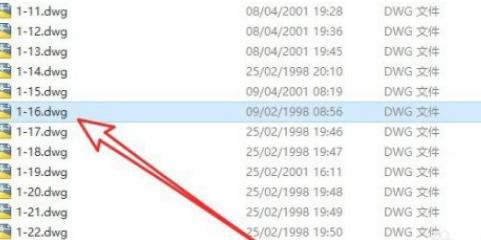
1.检查开关:检查您的优盘是否有一个物理开关,用于启用或禁用写保护功能。确保开关处于关闭状态,以允许写入操作。
2.重新插拔:尝试将优盘从计算机中拔出,并重新插入。有时候,重新插拔可以解决临时的写保护问题。

3.使用命令行:打开命令行窗口,输入“diskpart”命令,然后输入“listdisk”命令来列出计算机上的磁盘列表。找到您的优盘并输入“selectdiskX”(X为您的优盘编号),最后输入“attributesdiskclearreadonly”来清除写保护属性。
4.修改注册表:在开始菜单中搜索并打开“regedit”,导航至“HKEY_LOCAL_MACHINE\SYSTEM\CurrentControlSet\Control\StorageDevicePolicies”。在右侧窗格中找到“WriteProtect”键值,并将其修改为0来禁用写保护。
5.使用第三方工具:有一些第三方工具可以帮助您解决优盘被写保护的问题,例如DiskGenius、HPUSBDiskStorageFormatTool等。下载并安装这些工具,按照界面提示进行操作。

6.检查病毒感染:一些恶意软件会导致优盘显示为只读模式。使用杀毒软件对您的计算机和优盘进行全面扫描,清除任何潜在的病毒感染。
7.格式化优盘:如果以上方法都无效,您可以尝试格式化您的优盘。请注意,这将会清除所有数据,请确保提前备份重要文件。
8.更新驱动程序:在设备管理器中找到您的优盘,右键单击并选择“更新驱动程序”。确保您的优盘驱动程序是最新的版本。
9.使用其他电脑:尝试将您的优盘插入另一台计算机中,看看是否仍然显示为只读模式。如果在其他计算机上可以正常写入数据,则可能是您的计算机出现了问题。
10.检查硬件问题:检查您的优盘是否有任何物理损坏,例如损坏的接口或芯片。如果是硬件问题,您可能需要更换优盘。
11.咨询专业人士:如果您尝试了以上所有方法仍然无法解决问题,建议咨询专业人士,如电脑维修技术人员或优盘制造商的客户支持。
12.避免低质量优盘:购买时选择品牌优盘,并避免购买低质量的产品,这样可以降低出现写保护问题的可能性。
13.注意正确使用优盘:在使用优盘时,请避免突然拔出或关闭计算机,这样可以减少写保护问题的发生。
14.数据备份:定期备份您的优盘数据,以防止数据丢失或受到写保护问题影响。
15.联系售后服务:如果您的优盘仍然在保修期内,建议您联系售后服务,以获得更多帮助和解决方案。
当您的优盘显示被写保护时,不要惊慌。尝试以上方法中的一个或多个,很可能可以解决问题。如果问题仍然存在,请寻求专业人士的帮助,以确保您的优盘能够恢复正常使用。记住,保持优盘的正常运行对于您的工作和生活非常重要。




